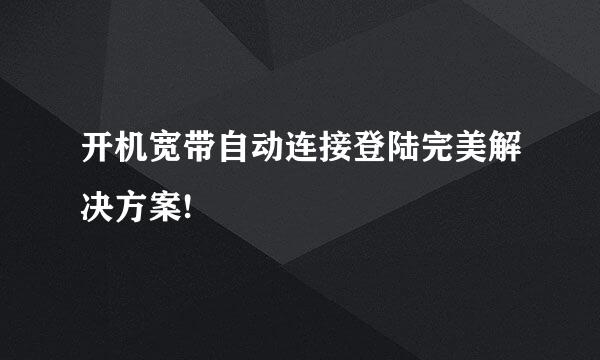怎么设置目录自动生成
编辑:Simone
2024-10-07 01:31:46
624 阅读

我们在一些正规的文档当中,为了使文档显得规范、得体,都会给文档加上目录。但是对目录进行设置呢,我们一起来看下吧。
标题的设置,为了生成目录,Word会在文档中去对标题进行自动识别,然后将这些标题排列在目录中,最终生成目录。因此我们首先要将文档内的标题部分文字进行选中。
可以单独对标题选中,也可以按住Ctrl键选中多个,选中之后,单击【开始】选项卡,找到【样式】选项中的标题,选择一种样式,添加了标题样式的文字,我们把鼠标放在上面的时候,可以看到他的前面有一个三角形。
将光标单击一下需要添加目录的地方,然后单击【引用】选项卡,在最左边找到【目录选项卡】。
单击【目录】选项卡,选择下面的【自定义目录】。
弹出【目录】对话框后,将【常规】选项下面的【显示级别】设置为3,然后单击确定,这时我们便会发现目录已经在页面上我们光标定位的地方自动生成了。
由于是自动生成的,因此它具有超链功能,当我们将鼠标放在它上面的时候,我们会发现它有个按住Ctrl单击可访问的提示。
验证一下吧,按住Ctrl+单击,这时候就会调到该标题所对应的文档位置,方便我们的查找和阅读。
版权声明:本站【趣百科】文章素材来源于网络或者用户投稿,未经许可不得用于商用,如转载保留本文链接:https://www.qubaik.com/answer/18364.html